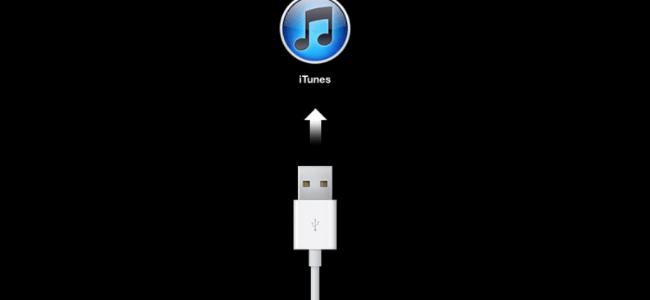يمكن أن تتعطل التطبيقات أو تتجمد على أجهزة iPhone و iPad ، تمامًا كما هو الحال في أي نظام أساسي آخر. يخفي نظام التشغيل iOS من Apple أعطال التطبيق عن طريق إغلاق التطبيق. إذا كنت تواجه تطبيقات تعطل أو تجميد أو عربات التي تجرها الدواب ، فإليك كيفية حل مشكلتك.
هل هو تطبيق أم تعطل الجهاز؟
أولاً ، عليك معرفة ما إذا كان تعطل التطبيق أو تعطل الجهاز. هذا بسيط جدًا: إذا كنت تستخدم تطبيقًا ، وتم إغلاقه فجأة دون سبب ، فإن التطبيق يتعطل. إذا كنت تستخدم تطبيقًا وأصبح غير مستجيب ، ولكن لا يزال بإمكانك الوصول إلى تطبيقات أخرى ، فهذا يعني أن التطبيق قد تعطل. إذا كنت تحاول تشغيل تطبيق واستمر في الاختفاء ، فإن التطبيق يتعطل بشكل متكرر.
إذا أصبح هاتفك غير مستجيب ، فمن المحتمل أن تكون مشكلة في الجهاز. سيعرض هاتفك شاشة سوداء أو يظل عالقًا على شعار Apple في حالة تعطل الجهاز. أيضًا ، إذا كان جهاز iPhone أو iPad بطيئًا دون سبب واضح ، وعبر تطبيقات متعددة ، فهذه مشكلة في الجهاز.
إذا لم تتمكن من توصيل سماعات الرأس اللاسلكية الخاصة بك ، أو إرسال الملفات عبر AirDrop ، أو مشاهدة أجهزة AirPlay ، فمن المحتمل أن تكون الخدمة التي يستخدمها نظام التشغيل قد تعطلت.
استكشاف أعطال التطبيق وإصلاحها
التطبيقات هي برامج تابعة لجهات خارجية تعمل على جهاز iPhone الخاص بك. على الرغم من مفهوم “إنه يعمل فقط” لأجهزة Apple ، إلا أن هناك الكثير من الأشياء التي يمكن أن تسوء وتتسبب في تعطل التطبيقات أو عدم الاستجابة لها أو رفض فتحها على الإطلاق. تنبع المشكلات عادةً من مشكلات في الكود ، وإدخال غير متوقع ، وحتى قيود الأجهزة. التطبيقات من صنع البشر ، بعد كل شيء ، والبشر يرتكبون أخطاء.
إذا اختفى أحد التطبيقات فجأة ، فهذا يرجع إلى حدوث عطل. في معظم الحالات ، تؤدي إعادة فتحه إلى حل المشكلة. إذا كنت تشارك التحليلات مع المطورين (المزيد حول هذا لاحقًا) ، فإنهم يتلقون تقرير تعطل يمكنهم استخدامه لمنع تكرار المشكلة.
كيف تقتل تطبيقًا لا يستجيب
إذا كان أحد التطبيقات لا يستجيب ، فيمكنك إيقافه باستخدام مبدل التطبيق. ليست هناك حاجة لقتل التطبيقات بشكل روتيني باستخدام هذه الطريقة إلا إذا كانت تسبب مشكلات. يتم الوصول إلى مبدل التطبيق باستخدام اختصارات مختلفة ، حسب طراز iPhone الخاص بك:
- iPhone 8 والإصدارات الأقدم (الأجهزة التي بها زر الصفحة الرئيسية): انقر نقرًا مزدوجًا على زر الصفحة الرئيسية حتى ترى قائمة بالتطبيقات المستخدمة مؤخرًا.
- iPhone X والإصدارات الأحدث (الأجهزة التي لا تحتوي على زر الصفحة الرئيسية): اسحب لأعلى من أسفل الشاشة واسحب إلى اليمين أو اسحب لأعلى من أسفل الشاشة مع الاستمرار حتى ترى قائمة بالتطبيقات المستخدمة مؤخرًا.
يمكنك استخدام هذه القائمة للتبديل بين التطبيقات بسرعة. ابحث عن التطبيق المسبب للمشكلة ، ثم المسه واسحب لأعلى لـ “التخلص منه” وإغلاقه. سيختفي التطبيق من قائمة التطبيقات المستخدمة مؤخرًا.
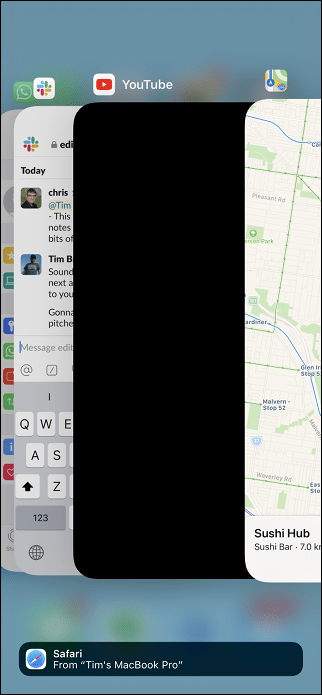
حاول الآن إعادة تشغيل التطبيق. بعد إغلاق التطبيقات بهذه الطريقة ، يستغرق فتحها وقتًا أطول قليلاً مما يحدث عندما يتم تعليقها في الخلفية. هذا هو السبب الذي يجعلك لا تقتل التطبيقات دون داع.
تحقق من وجود تحديثات
يمكن أن تتسبب الإصدارات القديمة من التطبيقات أيضًا في حدوث مشكلات. يمكن أن تتسبب الترقية من إصدار رئيسي من iOS إلى آخر في حدوث مشكلات في الاستقرار إذا لم يتم تحديث أحد التطبيقات لمراعاة التغييرات. في بعض الأحيان ، يتخلى المطورون عن تطبيقاتهم تمامًا.
الحل الأكثر وضوحًا هنا هو التحقق من وجود تحديث. قم بتشغيل App Store ، وتوجه إلى علامة التبويب “Updates” ، ثم انقر فوق “Update All” لتثبيت أي تحديثات متوفرة. يمكنك معرفة الوقت الذي مضى على تحديث التطبيق من خلال البحث عنه في متجر التطبيقات والتمرير لأسفل إلى “محفوظات الإصدارات”.
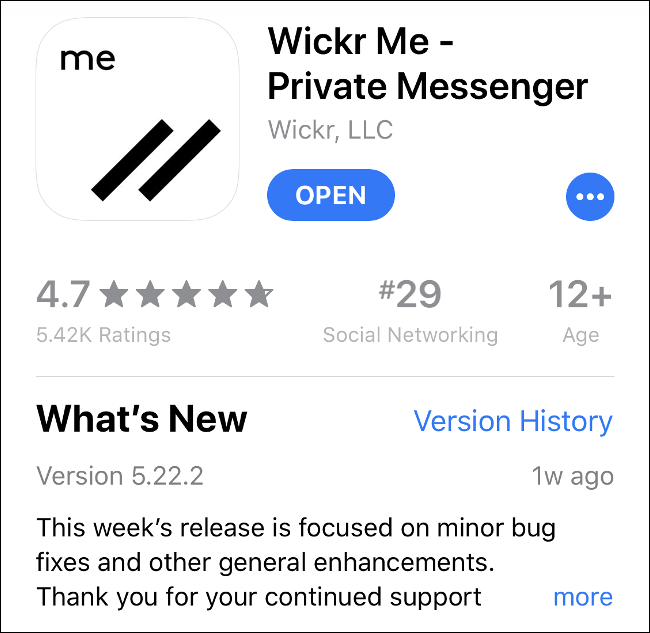
إذا لم يتم تحديث التطبيق في وقت ما ، فقد ترغب في البحث عن بديل. في بعض الأحيان ، يقوم المطورون بتحميل إصدارات جديدة كتطبيقات جديدة. على سبيل المثال ، تمت إعادة تسمية تطبيق تدوين الملاحظات Drafts 4 باسم Drafts (الإصدار القديم) بعد إصدار Drafts 5 .
يمكنك عرض التطبيقات الأخرى للمطور من خلال النقر على اسمه أسفل وصف التطبيق في متجر التطبيقات.
أعد تثبيت تطبيقات المشاكل
في بعض الأحيان ، تتعطل التطبيقات كثيرًا. من حين لآخر ، يرفض المرء الفتح تمامًا ، ويتعطل في كل مرة تحاول تشغيله. إذا كنت تواجه أيًا من هاتين المشكلتين ، فاحذف التطبيق ثم أعد تثبيته. ستفقد جميع بيانات التطبيق المحلي عند حذفها ، لكن هذه ليست مشكلة إذا كانت تعتمد على السحابة (مثل Evernote و Google Drive و Pages). إذا كان التطبيق يتطلب تسجيل الدخول ، فسيتعين عليك القيام بذلك مرة أخرى عند إعادة تثبيته.
لحذف تطبيق من جهازك:
- اضغط مع الاستمرار على أيقونة التطبيق حتى تتحرك.
- اضغط على “X” بجوار التطبيق ، ثم انقر على “حذف” عندما يُطلب منك ذلك.
- قم بتشغيل متجر التطبيقات ، وابحث عن التطبيق ، وأعد تثبيته.
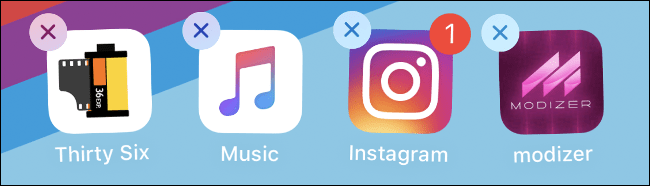
ضع في اعتبارك أنه إذا لم يعد التطبيق متاحًا على App Store ، فلن تتمكن من تنزيله مرة أخرى.
تحقق من أذونات التطبيق الخاص بك
في بعض الأحيان ، يمكن أن تؤدي إعدادات الخصوصية إلى إحداث فوضى في تطبيقاتك. على سبيل المثال ، إذا لم يتمكن تطبيق الخرائط من جلب موقعك ، فستحتاج إلى التأكد من أنه يمكنه الوصول إلى تلك المعلومات.
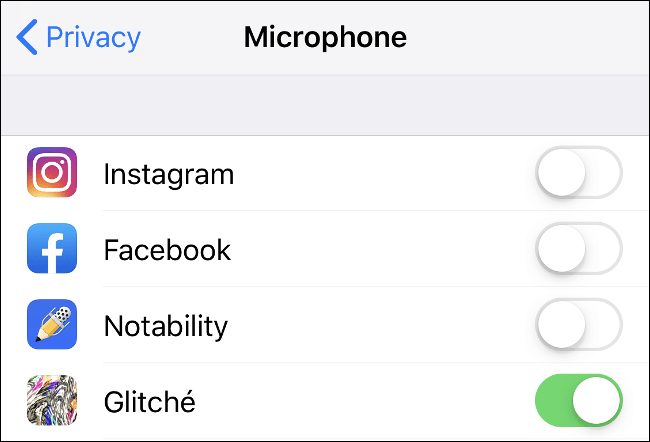
توجه إلى الإعدادات> الخصوصية وتحقق من أي فئات ذات صلة ، مثل الكاميرا أو الميكروفون أو خدمات الموقع. سيتم هنا إدراج أي تطبيقات تتطلب إذنك للوصول إلى الخدمات أو المعلومات.
خلق بعض المساحة الحرة
إذا كان جهازك ممتلئًا بالكامل ، فقد تواجه سلوكًا غريبًا في التطبيق. ينطبق هذا بشكل خاص على التطبيقات التي تتطلب مساحة خالية للعمل ، مثل تطبيقات الكاميرا ومسجلات الصوت وما إلى ذلك. قد تواجه أيضًا تباطؤًا عامًا في نظام التشغيل iOS.
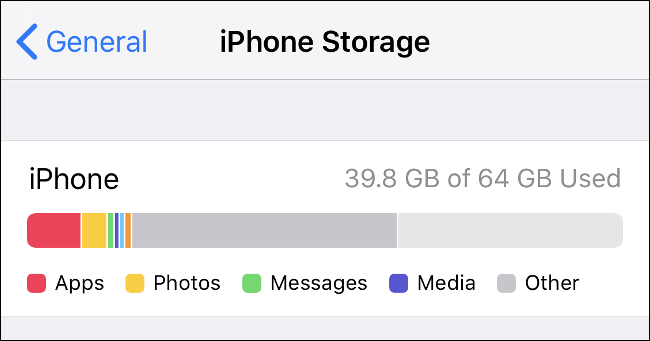
توجه إلى الإعدادات> عام> تخزين iPhone لمعرفة مقدار المساحة الخالية لديك. تعرف على كيفية إنشاء مساحة خالية على iOS .
اتصل بالمطور أو احصل على استرداد
إذا قمت بتنزيل التطبيق للتو ورفض العمل ، فيمكنك التواصل مع المطور أو طلب استرداد. للاتصال بالمطور ، ابحث عن التطبيق في متجر التطبيقات ، ثم مرر لأسفل إلى قسم “التقييمات والمراجعات”. اضغط على “دعم التطبيق” ليتم نقلك إلى موقع دعم المطور. غالبًا ما تكون هذه الأسئلة الشائعة ، ولكن عادةً ما تكون هناك معلومات اتصال للمطور أيضًا.
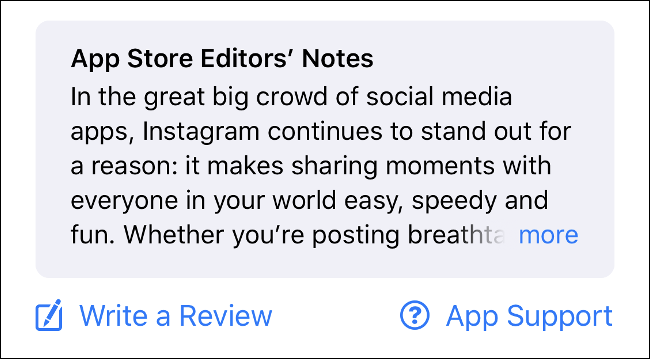
تأكد من وصف مشكلتك بالتفصيل ، وتضمين طراز iPhone / iPad وإصدار برنامج iOS (كلاهما موجود ضمن الإعدادات> حول). يكون رابط “دعم التطبيق” مرئيًا فقط للمستخدمين الذين قاموا بتنزيل هذا التطبيق ، لذا إذا لم تره ، فتأكد من أنك تستخدم نفس معرف Apple الذي اشتريت منه (أو نزّلته) التطبيق.
إذا دفعت مقابل أحد التطبيقات ولم يعمل ، فيحق لك استرداد الأموال. تعرف على كيفية طلب استرداد التطبيق من Apple .
استكشاف أخطاء الجهاز وأعطال iOS وإصلاحها
يستخدم iPhone و iPad نظام التشغيل iOS من Apple. على الرغم من أن النظام الأساسي مستقر نسبيًا ، إلا أن المشاكل لا بد أن تظهر من حين لآخر. يمكن أن يشمل ذلك عمليات إعادة التشغيل العشوائية ، ومواطن الخلل في البرامج ، والتجميد الذي يتطلب تدخلًا يدويًا.
كيفية إعادة تشغيل جهاز iPhone الخاص بك
يتم حل العديد من المشكلات ببساطة عن طريق إعادة تشغيل جهازك. إذا لاحظت سلوكًا غريبًا لنظام التشغيل ، مثل شاشة لا “تنام” أو مشاكل في تشغيل الصوت ، فقد تؤدي إعادة التشغيل إلى حل المشكلة.
تعتمد الطريقة التي تستخدمها لإعادة تشغيل جهازك على طراز iPhone الخاص بك:
- اي فون 8 ، X ، XS ، أو XR : الصحافة وعقد خفض مستوى الصوت والنوم / ويك حتى يظهر “الانزلاق الى خارج السلطة”، ثم انتقد شريط لإيقاف الجهاز.
- iPhone 7 أو أقدم: اضغط مع الاستمرار على زر Sleep / Wake ، إما في الجزء العلوي (iPhone 5s والإصدارات الأقدم) أو الجانب الأيمن (iPhone 6 و 7) ، حتى يظهر “Slide to Power Off” ، ثم مرر الشريط للتدوير من جهازك.
بمجرد إيقاف تشغيل جهازك ، يمكنك إعادة تشغيله بالضغط على زر Sleep / Wake حتى يظهر شعار Apple.
قم باستعادة جهاز iPhone غير مستجيب
إذا كان جهاز iPhone الخاص بك لا يستجيب تمامًا أو يبدو أنه متجمد ، فستحتاج إلى فرض إعادة تعيين بالضغط على بعض الأزرار. يختلف هذا بناءً على طراز iPhone الذي تستخدمه:
- iPhone 8 و X و XS و XR: اضغط على زر رفع الصوت وحرره ، ثم اضغط على زر خفض الصوت وحرره ، ثم اضغط مع الاستمرار على زر Sleep / Wake حتى يظهر شعار Apple.
- iPhone 7: اضغط مع الاستمرار على زر رفع الصوت وزر السكون / الاستيقاظ حتى يظهر شعار Apple.
- iPhone 6 أو أقدم: اضغط مع الاستمرار على زري Home and Sleep / Wake حتى يظهر شعار Apple.
إذا كان iPhone الخاص بك يحتوي على زر الصفحة الرئيسية الفعلي ، فهو iPhone 6. تحتوي الطرز الأخرى إما على زر الصفحة الرئيسية الافتراضي (يتم التحكم فيه بواسطة البرنامج ، بدون أجزاء متحركة) أو لا يوجد زر الصفحة الرئيسية على الإطلاق.
أعد تثبيت iOS
في بعض الأحيان ، لا يتم حل المشكلات عن طريق إعادة التشغيل ، وقد تحتاج إلى إعادة تثبيت iOS. هذا هو الملاذ الأخير للمشكلات المستمرة المتعلقة بنظام التشغيل الأساسي. يمكن أن تنشأ مثل هذه المشاكل من استخدام برامج الجهات الخارجية المستخدمة “لتنظيف” أو صيانة جهاز iPhone الخاص بك وكسر الحماية.
ضع في اعتبارك أن إعادة تثبيت iOS ستؤدي إلى فقد جميع البيانات الموجودة على جهاز iPhone الخاص بك. تأكد من إنشاء نسخة احتياطية لجهاز iPhone حتى تتمكن من استعادة بياناتك عند الانتهاء.
- توجه إلى الإعدادات واضغط على اسمك في أعلى القائمة.
- اضغط على iPhone الخاص بك من قائمة الأجهزة في أسفل الشاشة (ستظهر “هذا iPhone”).
- انقر على “Find My iPhone”. قم بإلغاء تحديد “Find My iPhone” ، ثم أدخل كلمة مرور معرف Apple الخاص بك.
- قم بتشغيل iTunes (يمكن لمستخدمي Windows تنزيله من موقع ويب Apple ) وتوصيل جهاز iPhone الخاص بك بكابل Lightning.
- انقر فوق رمز الجهاز في الزاوية العلوية اليمنى (انظر لقطة الشاشة أدناه).
- في علامة التبويب الملخص ، انقر فوق استعادة iPhone ، ثم اتبع المطالبات.
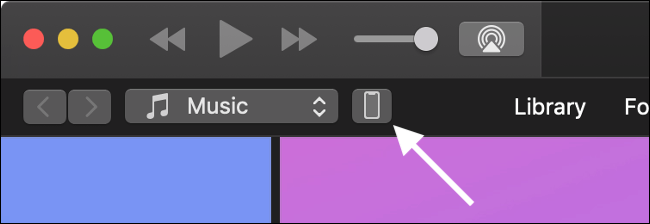
هل تشك في وجود مشكلة في الجهاز؟
إذا كنت قد جربت كل شيء وتعتقد أن مشكلتك متعلقة بالأجهزة ، فيمكنك اكتشاف ذلك مجانًا عن طريق حجز موعد لنفسك في أقرب متجر Apple أو مركز خدمة معتمد. إذا كان جهاز iPhone الخاص بك لا يزال تحت الضمان ، فستتم تغطية أي إصلاحات مجانًا. يمكنك معرفة ما إذا كنت مغطى على موقع Apple الإلكتروني .
إذا لم يكن جهاز iPhone الخاص بك مغطى ، فستتم محاسبتك فقط على أي عمل توافق عليه. سيقوم فنيو Apple بإجراء تشخيص على جهازك ومعرفة ما إذا كانت هناك أية مشكلات تحت الغطاء.
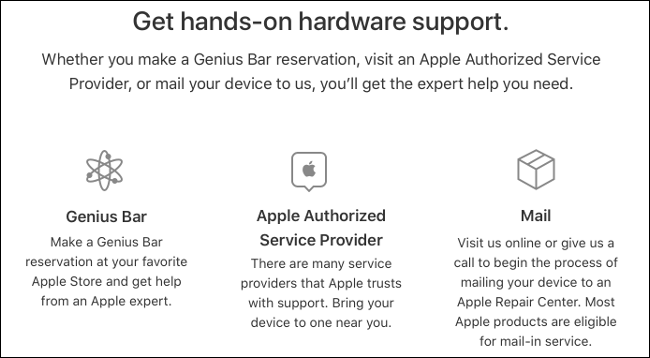
يمكنك بعد ذلك تحديد ما إذا كنت تريد إصلاح الجهاز. إذا كانت الإصلاحات باهظة الثمن ، فقد يكون من المفيد اختيار جهاز جديد بدلاً من ذلك. ستقدم لك Apple بعض رصيد الاستبدال لاستخدامه في جهازك الجديد.
شارك التحليلات لتحسين البرامج
هل تتمنى أن يكون هناك شيء يمكنك القيام به لتحسين البرنامج الذي تستخدمه؟ توجه إلى الإعدادات> الخصوصية> التحليلات لمراجعة سياسات مشاركة التحليلات الحالية. التحليلات عبارة عن إحصائيات استخدام مجهولة يتم جمعها حول جهازك ، والبرنامج الذي يتم تشغيله عليه ، وما تستخدمه من أجله.
يمكنك تمكين “Share iPhone and Watch Analytics” لمشاركة المعلومات مباشرة مع Apple. يمكن للشركة بعد ذلك استخدام المعلومات لتحسين iOS. يمكنك أيضًا تمكين “المشاركة مع مطوري التطبيقات” لمشاركة تقارير الأعطال والاستخدام المجهولة مع مطوري الطرف الثالث. سيساعدهم ذلك في القضاء على الأخطاء وإنشاء تجارب برمجية أكثر استقرارًا.
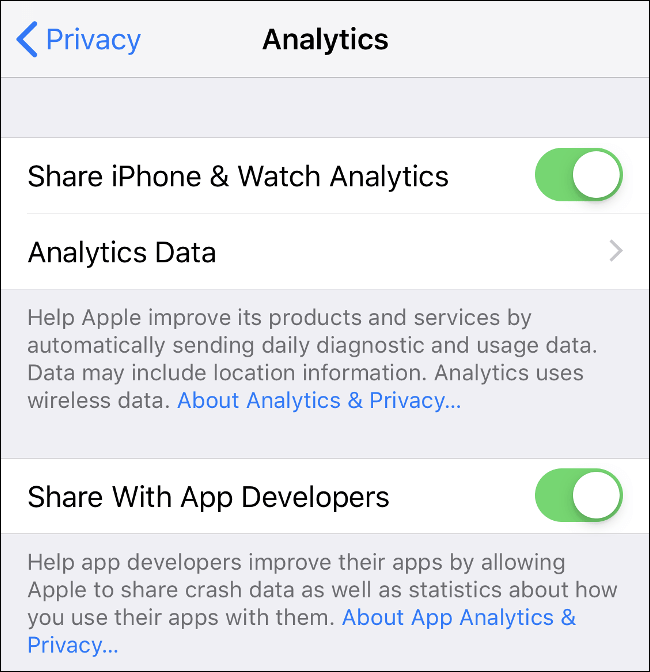
هناك عدد قليل من أدوات التبديل الأخرى التي يمكنك تمكينها ، ولكن لا يوجد أي منها بنفس قيمة هذين الاثنين من حيث تحسين تجربتك اليومية على نظام التشغيل iOS. تتعهد شركة Apple بعدم نقل أي معلومات تعريفية أثناء هذه العملية ، ولكن يمكنك إيقاف تشغيلها إذا كان ذلك يجعلك غير مرتاح.